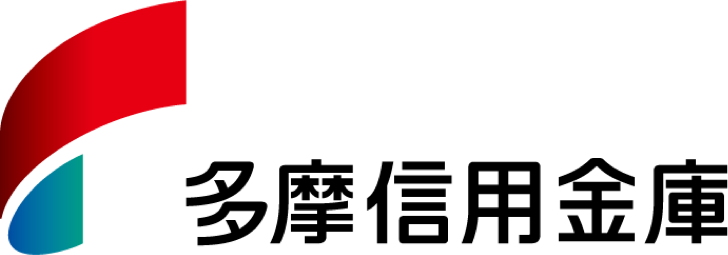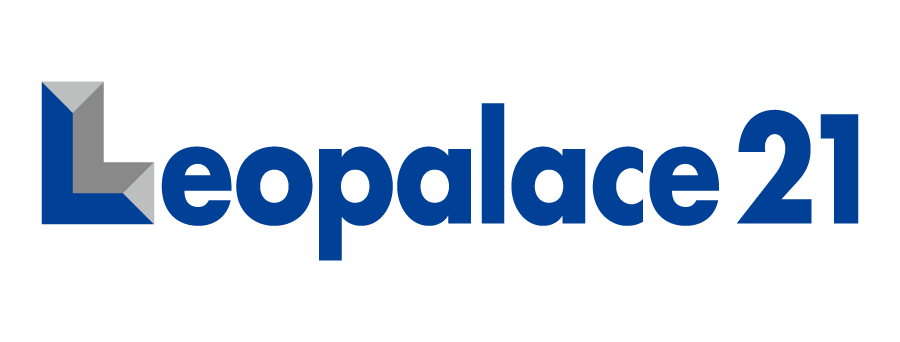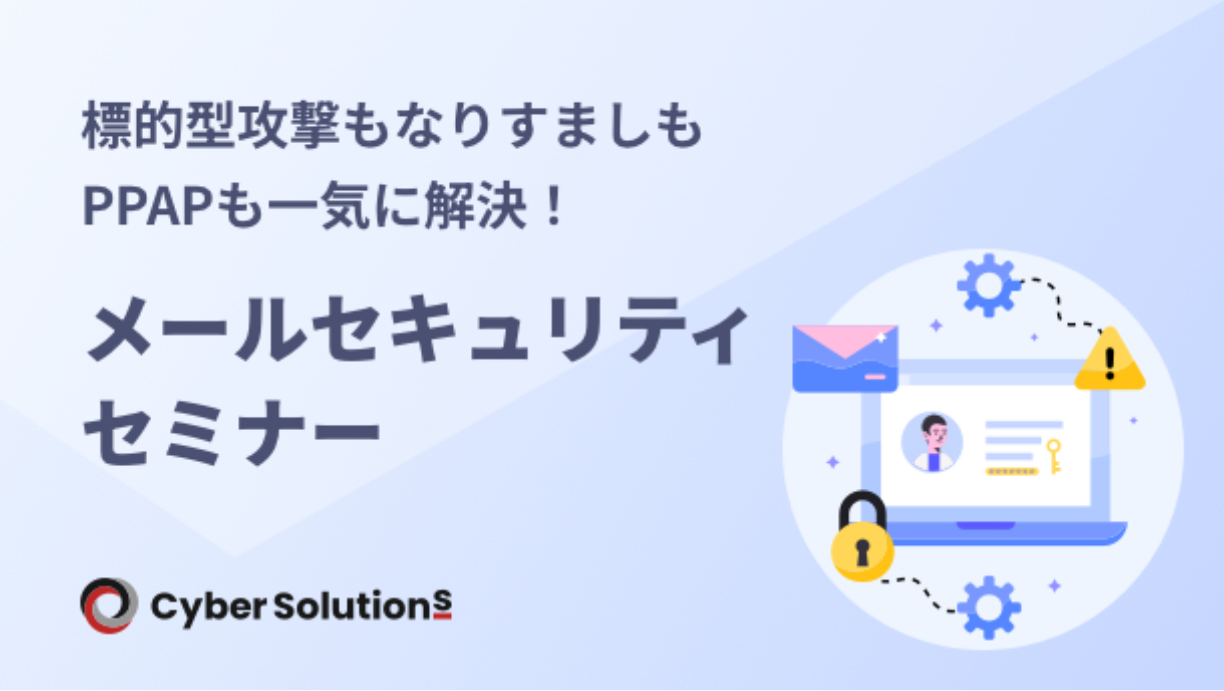「メールが突然送受信できなくなった」「サーバ接続に失敗する」といったトラブルの原因は、メールサーバにあるかもしれません。この記事では、メールサーバの基本的な仕組みや種類から、Outlookなど主要ソフトでの設定確認方法、つながらない場合のチェックポイントまでを解説します。
Cloud Mail SECURITYSUITEのサービス資料を受け取る
目次
メールサーバとは
メールサーバとは、電子メールの送受信や保存を担うコンピュータシステムで、その役割は郵便局に例えられます。送信されたメールは相手のメールサーバへ配送され、受信サーバに保管されることで、利用者はいつでも取り出せる仕組みです。さらに、迷惑メールをブロックするフィルタ機能を備え、安全なメール環境を守ることも重要な役割です。
PPAP対策やメールセキュリティ強化サービス
資料ダウンロードメールの送受信を支える「メールサーバ」の仕組みを解説
メールの送受信は、目には見えない「メールサーバ」によって支えられており、この仕組みは、主に「送信サーバ」と「受信サーバ」という2種類のサーバが連携することで成り立っています。
送信者がメーラで作成したメールは、まず「送信サーバ」に送られ、インターネットを通じて相手の「受信サーバ」へと配送される仕組みです。
そして「受信サーバ」は、届いたメールを保管する役割を担い、受信者がメーラを開くと、このサーバにアクセスして自分宛てのメールを受け取ります。このように役割の異なるサーバがリレー形式で働くことで、確実なメールのやり取りが実現するという仕組みです。
PPAP対策やメールセキュリティ強化サービス
資料ダウンロード「メールサーバ」と「メーラー」の役割の違い
メールの送受信は「メーラー」と「メールサーバ」が連携して行われますが、役割は明確に異なります。メーラー(メールソフト)は、私たちがメールを作成・閲覧するためのソフトで、ユーザが操作する窓口の役割を担います。
一方、メールサーバはメーラーからの指示を受け、インターネット上でメールを配送・保管する郵便局のような存在です。「Gmail」などは両者が一体化しているためサーバを意識しませんが、ビジネスでは「Outlook」などのメーラーと会社のメールサーバを接続して利用します。
PPAP対策やメールセキュリティ強化サービス
資料ダウンロードメール送受信を担う主要サーバの種類
メールの送受信は、役割の異なるサーバが連携して実現します。ここでは、その中心となる4つのサーバを解説します。
【送信】メールを相手に届ける「SMTPサーバ」
SMTPサーバは、作成したメールを相手に届けるための送信専用サーバです。送信者がメールを送ると、まずこのサーバが受け取り、DNSサーバに宛先を問い合わせて相手のメールサーバを特定します。そして特定したサーバへメールを転送することで、相手に届ける仕組みです。この一連の送信は、SMTPという通信ルールに従って行われます。
【宛先案内】届け先のサーバを探す「DNSサーバ」
ール送信やサイト閲覧の際、届け先のサーバがどこにあるかを案内するのがDNSサーバです。私たちは「yahoo.co.jp」のようなドメイン名を使いますが、DNSサーバがドメイン名をIPアドレスに変換することで、正確なサーバにアクセスできます。
【受信1】サーバ上でメールを管理する「IMAPサーバ」
IMAPは、受信したメールをサーバ上で直接管理する仕組みです。メールを端末にダウンロードせずサーバ内に保管するため、スマートフォンやパソコンなど、複数の端末からアクセスしても常に同じ状態が保たれます。未読・既読といった情報も同期されるのが大きな特徴です。
【受信2】端末にメールをダウンロードする「POPサーバ」
POPは、受信メールを使っているパソコンやスマートフォンといった端末に直接ダウンロードする仕組みです。ダウンロード後にサーバからメールは削除されるため、サーバ容量を節約できる利点があります。一度受信すると、その端末でのみ閲覧できます。
PPAP対策やメールセキュリティ強化サービス
資料ダウンロード主要メールソフトでの「受信」メールサーバ確認方法
ここでは、Outlookなど主要なメールソフトにおける受信メールサーバの確認手順を解説します。なお、利用バージョンによっては、画面の表示や操作手順が異なる場合があります。下記の手順で見つからない場合は、表示されているメニュー名を参考に、近い項目を選択して試してみてください。
Outlookの受信メールサーバ確認方法
Outlookを起動し「ファイル」タブを開いて「アカウント設定」から再度「アカウント設定」を選択し、一覧から確認したいアカウントを選んで「変更」をクリックします。表示された画面の「サーバ情報」欄にある「受信メールサーバ」で確認できます。
Thunderbirdの受信メールサーバ確認方法
メニューバーの「ツール」から「設定」をクリックし、次に「アカウント設定」を選択してください。左の欄から確認したいアカウントの「サーバ設定」を開くと、画面上部にサーバ名などの受信メールサーバ情報が表示されます。
Apple Mailの受信メールサーバ確認方法
Appleのメールアプリで、メニューバー「メール」>「設定」の順に選択してください。「アカウント」画面で該当アカウントを選び、「サーバ設定」タブを開くと、「受信用メールサーバ」または「ホスト名」の項目で現在のサーバ情報を確認できます。
PPAP対策やメールセキュリティ強化サービス
資料ダウンロード主要メールソフトでの「送信」メールサーバ確認方法
ここでは、主要なメールソフトを例に、それぞれの送信メールサーバ(SMTP)の確認手順を解説します。
Outlookの送信メールサーバ確認方法
Outlookの「ファイル」タブから「アカウント設定」を開きます。確認したいアカウントを選択して「変更」をクリックしてください。「サーバ情報」欄にある「送信メールサーバ(SMTP)」に記載されている情報が、現在設定されている送信サーバです。
Thunderbirdの送信メールサーバ確認方法
Thunderbirdのメニューバーから「ツール」→「設定」と進み、「アカウント設定」を開いてください。左側メニューの下部にある「送信(SMTP)サーバ」をクリックすると、設定済みサーバの一覧が表示されます。ポート番号などの詳細は、対象サーバを選択し「編集」ボタンを押すと確認できます。
Apple Mailの送信メールサーバ確認方法
Appleメールアプリのメニューバーで「メール」>「設定」と進みます。「アカウント」タブで確認したいアカウントを選び、「サーバ設定」タブをクリックしてください。「送信用メールサーバ(SMTP)」または「ホスト名」の項目で、現在設定されているサーバ情報を確認できます。
PPAP対策やメールセキュリティ強化サービス
資料ダウンロードメールサーバにつながらない場合の確認ポイント
メールサーバにつながらない原因は複数考えられます。以下の項目を1つずつチェックして、原因を特定していきましょう。
1. メールの設定情報が正しいか確認する
使っているメーラ(メールソフト)に設定されている情報が正しいか確認しましょう。例えば、Webメール側でパスワードを変更した後、メーラへの反映を忘れているケースが多く見られます。メールアドレスやサーバ情報なども含め、再度見直してみてください。
2. セキュリティソフトが通信を妨げていないか調べる
セキュリティソフトのファイアウォール機能などが、メールサーバとの通信を妨げている恐れがあります。原因を特定するため、使用中のセキュリティソフトを一時的に無効にし、メールの送受信ができるか試してみてください。これで問題が解消される場合、ソフトの設定が原因と考えられます。
3. インターネットの接続状況を見直す
使っている端末が正常にインターネットへ接続されているか確認しましょう。LANケーブルの抜けや緩み、ルータの電源といった物理的な接続をチェックします。また、契約しているプロバイダの公式サイトで、通信障害やメンテナンス情報が発表されていないかを確認することも有効です。
4. 契約の有効期限や支払い状況を確認する
メールサーバを提供するプロバイダにて、契約内容を確認してください。料金の未払いや契約期間の満了によって、メールアカウントが利用停止となっている恐れがあります。プロバイダの公式サイトや会員ページにログインし、自身の契約状況や支払い履歴を確かめましょう。
5. サービス提供元の障害・メンテナンス情報を確認する
利用しているメールサービスで障害やメンテナンスが発生している可能性があります。GmailなどのWebメールや契約プロバイダの場合、公式サイトで障害情報が公開されていないか確認しましょう。
会社や組織のメールシステムを使っている場合は、まず社内アナウンスや同僚に状況を確認して問題の切り分けを行い、管理者に問い合わせる際には、いつからどのようなエラーが出ているかといった具体的な情報を伝えることが、スムーズな解決につながります。
PPAP対策やメールセキュリティ強化サービス
資料ダウンロードまとめ
この記事では、メールサーバの仕組みや設定確認方法、接続トラブルの対処法までを解説しました。手動での確認や対処も重要ですが、標的型攻撃の巧妙化や人的ミスによる情報漏洩など、個人や標準機能だけでは防ぎきれないリスクも増えています。
お使いのMicrosoft 365やGoogle Workspaceのセキュリティに少しでも不安を感じるなら、「Cloud Mail SECURITYSUITE」の導入をご検討ください。本サービスは、脅威防御から誤送信対策(脱PPAP対応)、コンプライアンスのための長期アーカイブまで、企業のニーズに応える機能をオールインワンで提供します。
自社のメール環境をより安全で快適にするための具体的な方法を、まずは以下のリンクからダウンロードできる資料でご確認ください。
Cloud Mail SECURITYSUITEのサービス資料を受け取る